Cara Mengaktifkan Filter Warna pada Mac untuk Meningkatkan Pengalaman Membaca
Selain dari mode gelap yang dicintai, saya mengandalkan filter warna untuk membuatnya sedikit lebih mudah untuk membaca teks pada Mac. Itu adalah alat bantu saya untuk membuat cerita dengan mudah. Tersedia dalam beberapa desain seperti skala abu-abu dan protanopia (filter merah / hijau), filter ini bekerja secara efektif dalam mengubah tampilan gambar dan UI, yang juga dapat sangat membantu bagi orang dengan kekurangan penglihatan warna. Mereka juga bisa menjadi luar biasa dari perspektif penyesuaian berkat kemampuan untuk mengubah warna. Bersedia mencoba fitur keren ini? Biarkan saya menunjukkan bagaimana Anda dapat mengaktifkan filter warna di Mac!
1. Klik pada Menu Apple di sudut kiri atas layar.
2. Sekarang, pilih System Preferences di menu.
3. Selanjutnya, pilih panel Aksesibilitas.
4. Selanjutnya, pilih opsi Tampilan di bilah sisi.
5. Selanjutnya, klik pada tab Filter Warna.
6. Sekarang, centang kotak untuk "Enable Color Filter".
7. Klik menu popup Filter type dan pilih filter yang disukai. Anda memiliki lima opsi untuk dipilih: skala abu-abu, filter merah / hijau (protanopia), filter hijau / merah (deuteranopia), filter biru / kuning (tritanopia), dan warna warna. Pilih yang tampaknya sesuai untuk preferensi Anda.
Sekarang, rona warna akan menerapkan rona ke seluruh layar, membuatnya lebih nyaman bagi Anda untuk melihat konten. Karena sebagian besar filter memungkinkan Anda untuk menyesuaikan intensitas, Anda juga dapat menyeret slider ke kiri atau kanan untuk menyempurnakannya dengan mudah.
Kustomisasi Filter Warna pada Mac
Menjadi bagian dari suite Aksesibilitas, filter warna dapat dimatikan / dihidupkan melalui pintasan Aksesibilitas yang sangat berguna. Dan itu juga tanpa harus masuk ke System Preferences. Saat saya menggunakannya secara teratur, saya memanfaatkan pintasan keyboard cepat untuk mengaktifkan filter yang aktif menjadi aksi sesuai keinginan. Tak perlu dikatakan, itu semacam menyederhanakan seluruh urusan.1. Klik pada Menu Apple di sudut kiri atas layar.
2. Sekarang, pilih System Preferences di menu.
3. Selanjutnya, pilih panel Aksesibilitas.
4. Selanjutnya, pilih opsi Tampilan di bilah sisi.
5. Selanjutnya, klik pada tab Filter Warna.
6. Sekarang, centang kotak untuk "Enable Color Filter".
7. Klik menu popup Filter type dan pilih filter yang disukai. Anda memiliki lima opsi untuk dipilih: skala abu-abu, filter merah / hijau (protanopia), filter hijau / merah (deuteranopia), filter biru / kuning (tritanopia), dan warna warna. Pilih yang tampaknya sesuai untuk preferensi Anda.
Sekarang, rona warna akan menerapkan rona ke seluruh layar, membuatnya lebih nyaman bagi Anda untuk melihat konten. Karena sebagian besar filter memungkinkan Anda untuk menyesuaikan intensitas, Anda juga dapat menyeret slider ke kiri atau kanan untuk menyempurnakannya dengan mudah.






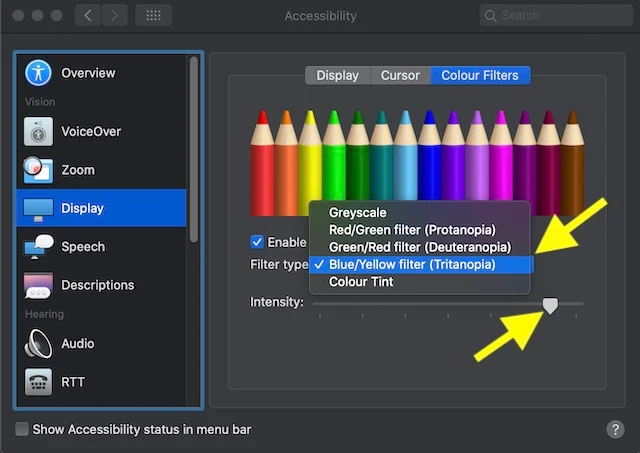

Posting Komentar untuk "Cara Mengaktifkan Filter Warna pada Mac untuk Meningkatkan Pengalaman Membaca"